Windows secara otomatis memindai pembaruan terbaru untuk driver yang diinstal di mesin Anda. Jika ada pembaruan baru yang ditemukan, maka driver diperbarui ke versi terbaru. Ini jelas merupakan salah satu fitur luar biasa karena sangat penting untuk memperbarui driver baik untuk kinerja sistem maupun untuk alasan keamanan.
Namun terkadang, pembaruan driver baru dapat menyebabkan ketidakstabilan sistem yang serius. Jika Anda mengalami masalah dan mencarinya secara online, sebagian besar satu atau banyak solusi online mungkin meminta Anda untuk mencoba mencopot pemasangan pembaruan driver terbaru. Dalam hal ini, sangat penting bagi Anda untuk mengetahui cara melihat pembaruan driver terbaru yang dibuat oleh sistem Anda. Selami artikel untuk mempelajari cara melakukannya.
Langkah 1: tekan MENANG + saya kunci bersama untuk membuka Pengaturan jendela.
Sekarang, di jendela kiri panel, klik pada pembaruan Windows menu dan di jendela kanan panel, klik pada opsi Perbarui riwayat.
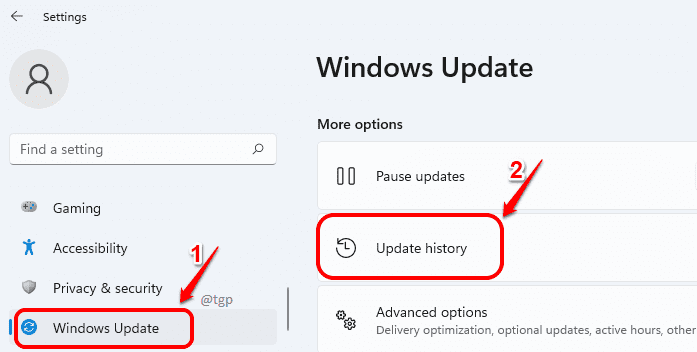
Langkah 2: Ketika pembaruan Windows peluncuran jendela, mengembangkan NS Pembaruan Driver bagian dengan mengkliknya.
Catatan: Angka di dalam kurung berlawanan dengan Pembaruan Driver memberitahu kita berapa banyak driver yang baru saja diperbarui.

Langkah 3: Anda sekarang dapat melihat semua driver perangkat yang baru saja diperbarui di mesin Anda. Anda juga dapat melihat kapan updatenya dibuat dan nomor versi yang diperbarui, demikian juga.

Langkah 4: Jika Anda ingin informasi lebih lanjut tentang driver, Anda cukup menyalin nama dan versi driver dari langkah sebelumnya dan Google itu.
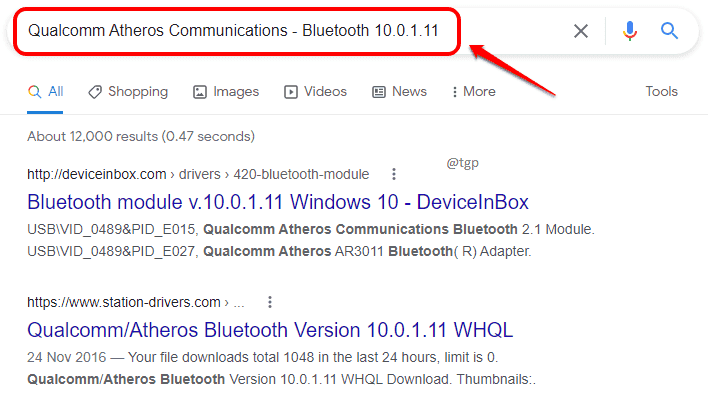
Silakan beri tahu kami di komentar jika menurut Anda artikel itu bermanfaat.


